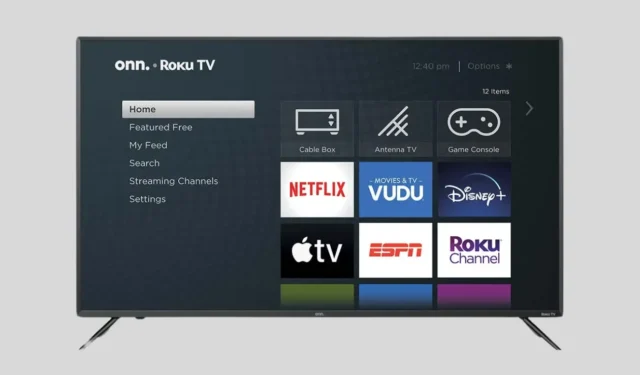
自分用に 2 台目のテレビを購入したり、スマートテレビをプレゼントで受け取ったりしたのに、前の所有者のアカウントがまだサインインしたままになっていることに気づいたことはありませんか? Roku TVでこのような状況に陥った場合は、他の人のアカウントを使い続けるのではなく、自分の Roku アカウントに切り替えるのが賢明です。
各 Roku デバイスは特定の Roku アカウントにリンクされているため、まず Roku TV にリンクされている既存のアカウントを削除し、自分の Roku 認証情報でログインする必要があります。これにより、購読しているストリーミング サービスへのアクセスに問題がなくなることが保証されます。
このガイドでは、Roku TV で Roku アカウントを切り替えたり変更したりする方法について説明します。
Roku TV でアカウントを変更または切り替える方法
友人の家にいるときやホテルに滞在しているときなど、お気に入りのストリーミング アプリやサービスにそれぞれログインせずにアクセスするには、Roku TV のアカウントを切り替える必要がある場合があります。また、Roku アカウントに関連付けられた特定のサブスクリプションがある場合もあります。
では、Roku TV で Roku アカウントを切り替えることは可能でしょうか? はい、可能です! ただし、個人の Roku アカウントでログインするには、Roku TV をリセットする必要があります。幸い、これを実現する方法は 2 つあります。
詳しく見てみましょう。
方法1 – 携帯電話またはPCを使用してRokuアカウントを削除する
注意: この方法は、Roku TV から削除する Roku アカウントのパスワードとメール アドレスを知っている場合にのみ機能します。この情報がない場合は、2 番目の方法を参照してください。
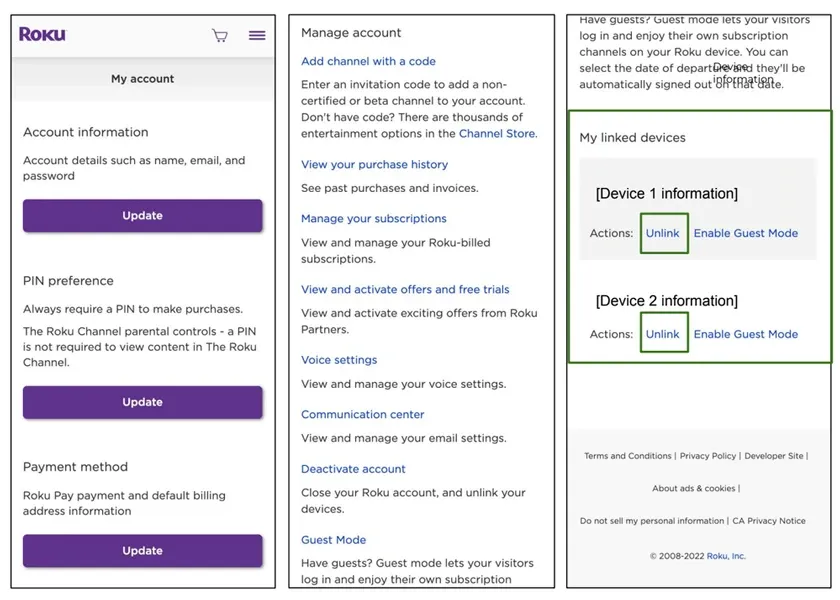
- 携帯電話または PC でお好みの Web ブラウザーを開き、myroku.com Web サイトにアクセスします。
- 現在 Roku TV にリンクされている Roku アカウントの資格情報を使用してサインインします。
- ログインに成功したら、「マイアカウント」ページに移動します。
- 下にスクロールして、「リンクされたデバイス」を見つけます。
- 赤で強調表示された「デバイスの削除」オプションをクリックします。
- デバイスと Roku アカウントのリンクを解除するかどうかを確認するポップアップが表示されます。
- 紫色の「リンク解除」ボタンをクリックします。
- Roku アカウントは Roku TV から削除されます。
- これで、自分の Roku アカウントを使用して Roku TV にサインインできるようになります。
方法2 – Roku TVを工場出荷時の状態にリセットする
この方法は、現在サインインしている Roku アカウントのパスワードがわからない場合に便利です。詳細については、Roku TV のリセットに関するガイドも確認してください。
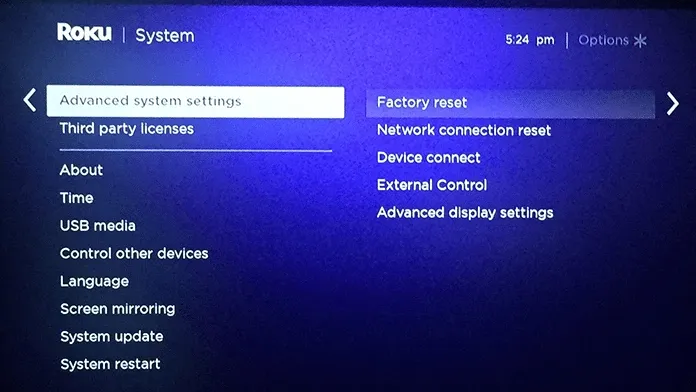
- Roku TV のリモコンを手に取って、ホームボタンを押します。
- メニューから「設定」を選択します。
- 「システム」を選択し、「システムの詳細設定」を選択します。
- 最後に、「工場出荷時設定へのリセット」を選択します。
- 「すべてを工場出荷時設定にリセット」を選択します。
- プロンプトが表示されたら、「工場出荷時設定へのリセットを開始」を選択します。
- リセット プロセスが開始され、数分以内にサインインして Roku TV を最初からセットアップできるようになります。
これが、Roku TV でアカウントを切り替える方法です。複数の Google アカウントを許可する Android スマート TV でアカウントを切り替えるほど簡単ではありませんが、これらの方法で管理することは可能です。
終わりに
結論として、Roku OS は複数のアカウントの追加をサポートしていないため、デバイスのリンクを解除するか、工場出荷時設定にリセットすることで、Roku TV で Roku アカウントを切り替えることができます。ご質問がある場合は、以下からお気軽にお問い合わせください。





コメントを残す